Steam is een van de populairste digitale distributieplatforms voor videogames. Omdat er veel diensten en functies worden aangeboden, kunnen sommige gebruikers problemen ondervinden bij het beheren van hun periodieke abonnementen op dit platform.
Een abonnement op Steam instellen is eenvoudig, maar een abonnement opzeggen is moeilijker. Het kost wat werk, maar je kunt een terugkerend abonnement op Steam opzeggen en eventuele extra kosten voorkomen. Verifiëren Hoe u uw statistieken op Steam voor dit jaar kunt bekijken (uw gids voor het analyseren en begrijpen van uw speelstijl).

Hoe een periodiek abonnement op Steam op te zeggen
Voor Steam-abonnementen geldt een maandelijks bedrag dat u betaalt wanneer u zich aanmeldt voor het online platform, zoals een abonnement op een van de vele MMO-spellen (Wat zijn MMO-spellen?) die tegenwoordig beschikbaar is, of een gamebibliotheek zoals EA Play. Je blijft dit abonnementsgeld elke betalingsperiode betalen totdat je Steam vraagt het te annuleren.
Het is belangrijk op te merken dat het verwijderen van een game of dienst op Steam geen actieve abonnementen daarop annuleert. U moet Steam expliciet vertellen om terugkerende betalingen te annuleren als u overweegt het platform niet langer te gebruiken.
Om je af te melden op Steam, gebruik je de Steam-desktopapp en klik je op je naam bovenaan het venster. Selecteer vervolgens Accountgegevens: [gebruikersnaam].
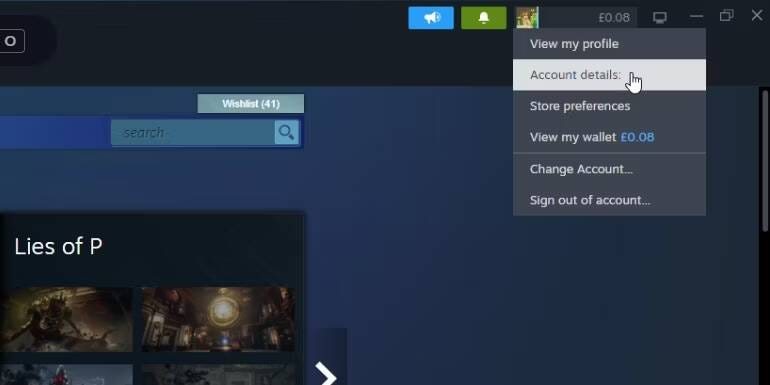
Als je je abonnement via de Steam-website wilt opzeggen, zijn de stappen vrijwel identiek aan het opzeggen via de client. Het enige verschil is dat de gebruikersnaamspecificatie er in de webversie anders uitziet dan in de Steam-client.
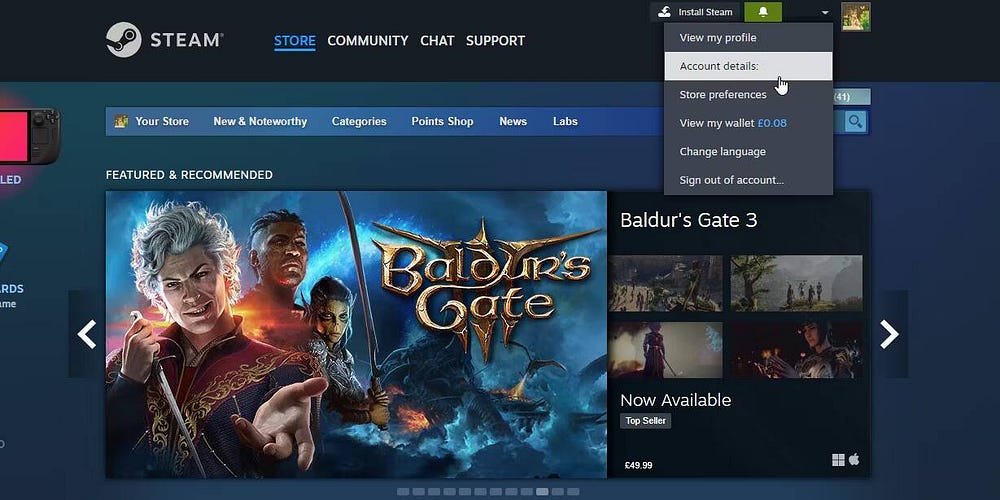
Selecteer onder Winkel- en aankoopgeschiedenis Abonnementsbeheer. Het getal naast de tekst geeft aan hoeveel services u heeft geregistreerd, inclusief geannuleerde services.
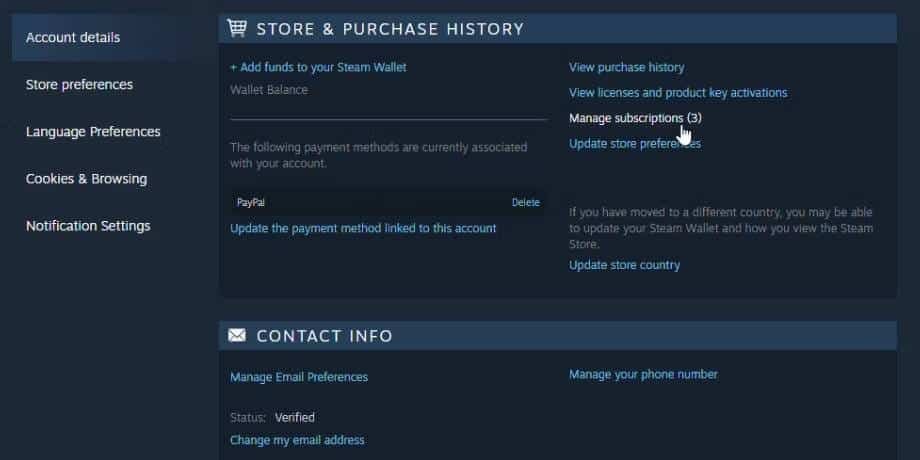
Zoek in het volgende venster het abonnement dat u wilt opzeggen en klik op Bewerken.
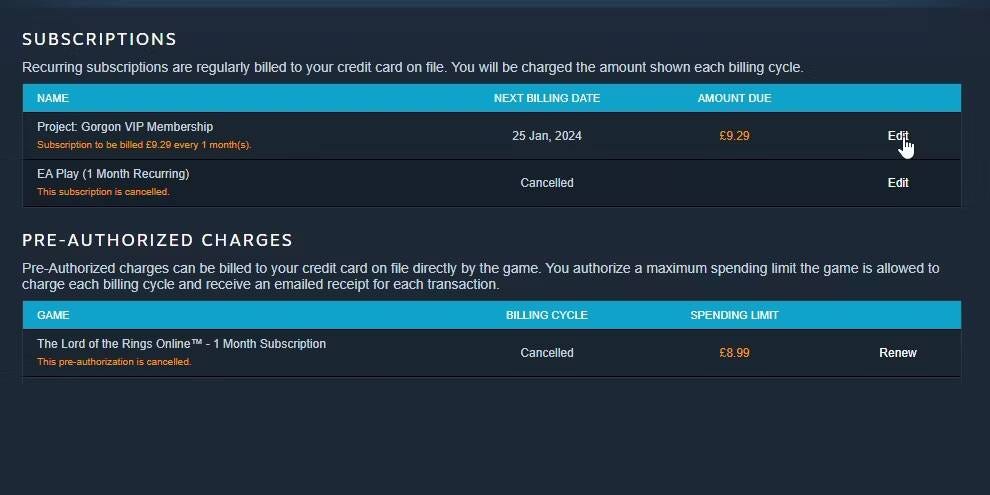
Selecteer vervolgens het keuzerondje Mijn abonnement opzeggen En klik تطبيق.
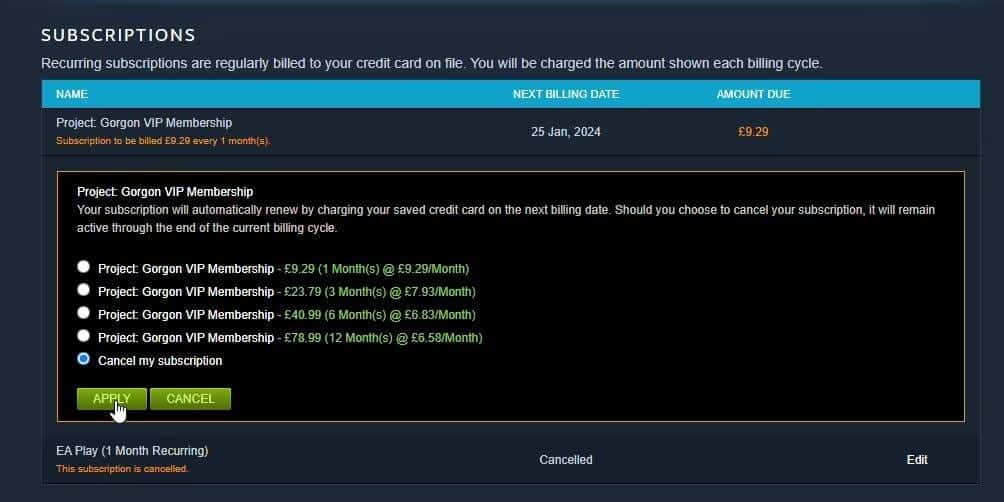
Hiermee wordt je abonnement op de service of game op Steam opgezegd.
Als u uw abonnement opnieuw wilt activeren, herhaalt u het bovenstaande proces en selecteert u het keuzerondje voor de dienst waarop u zich wilt abonneren. Verifiëren Beste Android- en iOS-apps om abonnementen te beheren.
Kun je een terugbetaling krijgen voor je Steam-abonnement?
Het is mogelijk om een game terug te betalen op Steam als deze je niet bevalt, maar wist je dat je dit ook voor abonnementen kunt doen? De regels zijn strenger, maar het kan gebeuren als u zich per ongeluk aanmeldt voor een dienst die u niet wilt.
Om het abonnementsbedrag terug te betalen, moet u binnen 48 uur na aankoop van het abonnement een teruggaveverzoek indienen. Je komt alleen in aanmerking voor een terugbetaling als je de game of dienst niet binnen die 48 uur start. Zelfs als je het één keer opent, gaat Valve ervan uit dat je het abonnement hebt gebruikt. Daarom storten wij het bedrag niet aan u terug.
Om een terugbetaling te krijgen, volgt u zoals gebruikelijk het terugbetalingsproces van de game. Houd vervolgens de DLC-sectie waarvan u eigenaar bent in de gaten terwijl u door de menu's bladert. Zoek uw abonnement in deze sectie, klik erop en vraag vervolgens een terugbetaling aan, net zoals u voor een game zou doen. Verifiëren Redenen om te stoppen met het kopen van games op Steam.
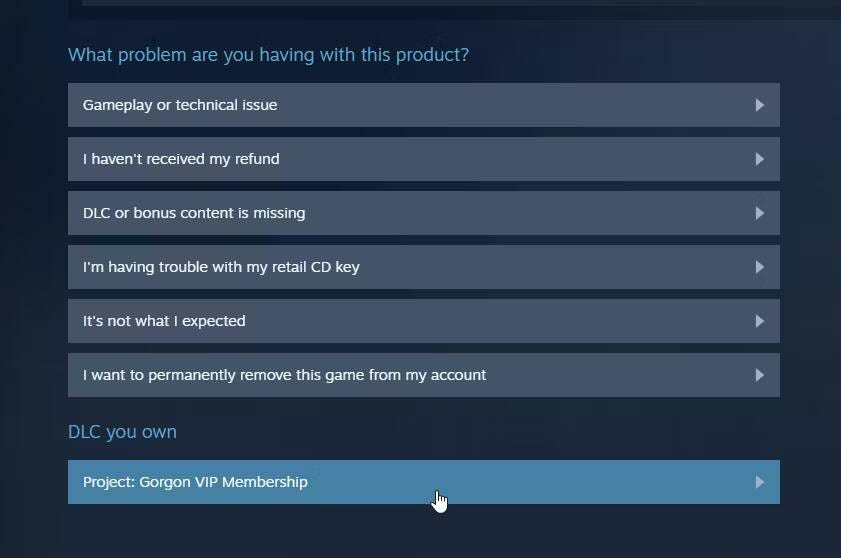
Hoewel je door een aantal hoepels moet springen om een MMO- of EA Play-abonnement via Steam te annuleren, is het belangrijk om toekomstige kosten via de door jou gekozen betalingsmethode te voorkomen. Als u ooit van gedachten verandert, herhaalt u eenvoudigweg de bovenstaande stappen en activeert u deze opnieuw. Je kunt nu bekijken Beste Steam-tips en -trucs die elke geavanceerde gebruiker moet weten.







